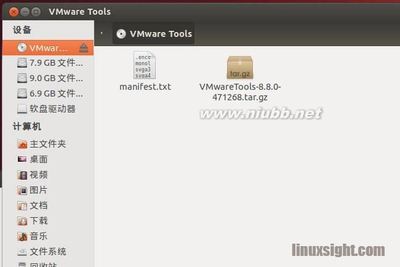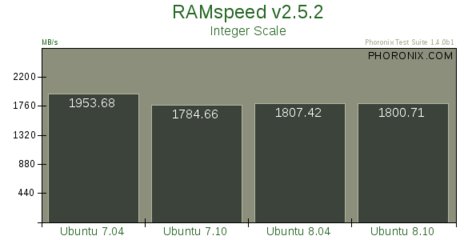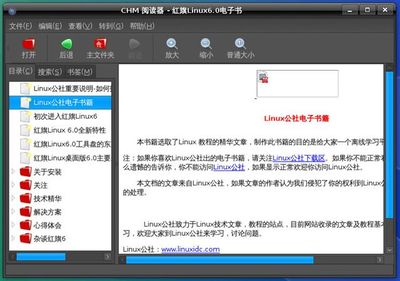介绍
X Windows 中有一个显示分辨率的概念,在默认情况下,这个显示分辨率为 max*max,max等于你的所有连接上的显示器中最大分辨率中的最大值。例如我的笔记本液晶屏最大分辨率为 1024*768,外接显示器最大分辨率为1280*1024,则默认的显示分辨率为 1280*1280。如果我设置左右双屏且使用最大分辨率,那么总显示分辨率就会达到2304*1024,达到超出系统默认的大小。在这种情况下强行设置 双屏幕,就会导致 X 进入超低分辨率,结果不得不手工重设 xrog.conf 来恢复。
为了更好检测这个问题,我们需要用到 xrandr 这个软件,xrandr系统已经自带,如果没有请安装x11-xserver-utils:sudo apt-get install x11-xserver-utils 。
不带参数执行xrandr能够列出当前的显示设备和每个设备支持的模式。Screen代表了总显示区域,VGA代表显示器,LVDS代表笔记本液晶屏。
Screen 0: minimum 320 x 200, current 1280 x 768, maximum1280 x 1280
VGA connected (normal left inverted right x axis y axis)
1280x1024 75.0 + 69.8 59.9
1024x768 75.1 70.1 60.0
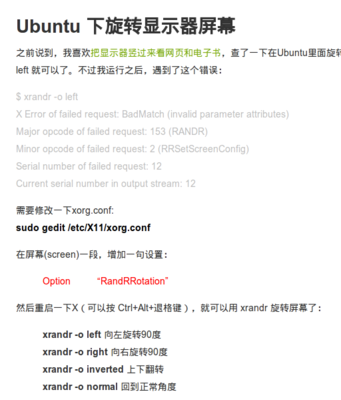
800x600 72.2 75.0 60.3
640x480 75.0 72.8 65.4 60.0
720x400 70.1
LVDS connected 1024x768+0+0 (normal left inverted right x axis y axis) 246mm x 184mm
1024x768 50.0*+ 60.0 40.0
800x600 60.3
640x480 60.0 59.9
系统默认显示分辨率为 1280x1280,而在左右扩展双屏情况下VGA和LVDS支持的最小分辨率加在一起都超过这个数字,当然会导致 X进入超低分辨率了。如果感兴趣,可以用以下命令尝试把外接显示器打开并设置为右侧扩展屏幕(不用sudo)来验证一下: xrandr --outputVGA --auto --right-of LVDS
系统会报错,提示说屏幕大小超出限制,并给出一个建议大小,看仔细这个大小,方便下面的设置。
1 配置
sudo gedit /etc/X11/xorg.conf
在secreen里,增加如下配置:
Section "Screen"
Identifier "Default Screen"
Monitor "Configured Monitor"
Device "Configured Video Device"
SubSection "Display"
Virtual 2560 1024
EndSubSection
EndSection
修改配置的目的是增大分辨率的支持数值,重启系统以后的xrandr命令输入如下:
$ xrandr
Screen 0: minimum 320 x 200, current 1024 x 768,maximum 2650 x 1024
VGA connected (normal left inverted right x axis y axis)
2 使用VGA显示器
最大支持分辨率增加,OK ,然后输入如下命令:
xrandr --output VGA --right-of LVDS --auto #在你的当前屏幕的右侧增加VGA屏幕
3 其他命令还有:
xrandr --output VGA --same-as LVDS --auto
打开外接显示器(最高分辨率),与笔记本液晶屏幕显示同样内容(克隆)
xrandr --output VGA --same-as LVDS --mode 1024x768
打开外接显示器(分辨率为1024x768),与笔记本液晶屏幕显示同样内容(克隆)
xrandr --output VGA --right-of LVDS --auto
打开外接显示器(最高分辨率),设置为右侧扩展屏幕
xrandr --output VGA --off
关闭外接显示器
 爱华网
爱华网